우리의 스마트폰은 우리가 어떻게 생각하고, 무엇을 하고, 어디로 가는지, 우리와 관련된 모든 정보를 담고 있는 하나의 사물입니다. 스마트폰은 금융에서 건강, 검색, 사용하는 앱 및 우리가 인식하지 못하는 더 많은 메트릭에 이르기까지 엄청난 양의 데이터로 구성됩니다.
따라서 모든 정보와 데이터를 보호하기 위해 Apple은 iOS 12 업데이트에서 일부 기능을 출시했습니다. 이러한 기능은 주로 사용자의 보안 및 개인 정보 보호에 중점을 둡니다. 잘 모를 수도 있는 iOS 12의 몇 가지 보안 및 개인정보 보호 설정을 살펴보겠습니다.
1. 강력한 웹 및 앱 비밀번호 만들기
iOS 12에는 애플리케이션 및 웹 사이트에 대한 강력한 암호를 자동으로 생성하는 기능이 있습니다. 잊을 수 있는 매우 강력한 암호를 자동으로 생성합니다. 이를 위해 iOS는 암호를 iCloud 키체인에 저장합니다. 그런 다음 iOS 기기에서 앱과 웹사이트를 열 때마다 자동완성 기능이 자동으로 비밀번호를 입력합니다.
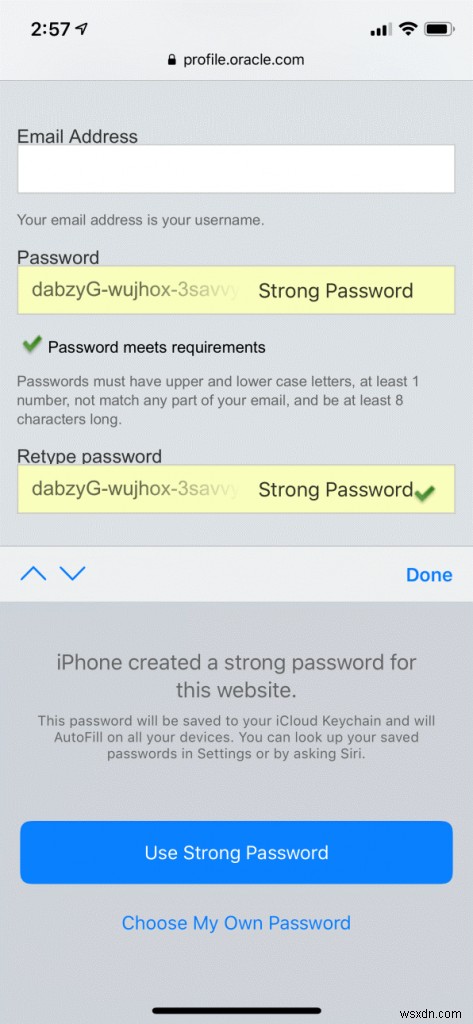
이 기능을 사용하려면 다음에 어떤 플랫폼에서든 계정을 만들 때 '비밀번호 선택'으로 이동하면 고유한 비밀번호가 iOS에 의해 자동으로 채워진 것을 알 수 있습니다. 이 비밀번호를 사용하려면 '강력한 비밀번호 사용' 버튼을 누르세요. 그런 다음 이 암호는 iCloud 키체인에 저장됩니다.
2. 암호화된 메시지 자동 삭제
음, iOS는 종단 간 암호화 방법을 사용하여 사용자와 수신자만 대화를 읽을 수 있으며 Apple도 액세스할 수 없습니다. 그러나 여전히 메시지는 메시지에 액세스하는 모든 사람으로부터 안전해야 합니다. 이를 위해 iOS 12에는 암호화된 메시지를 자동 삭제하는 기능이 있어 30일의 기간 내에 모든 메시지가 삭제됩니다.
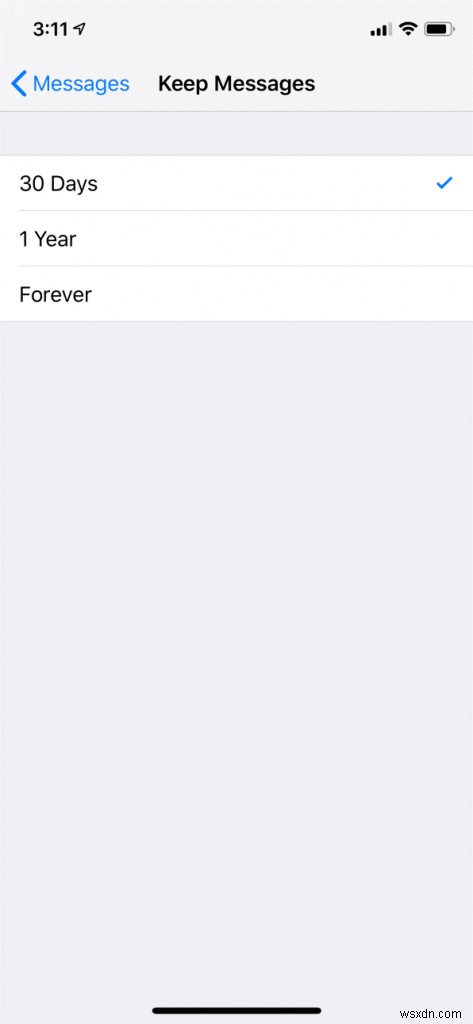
이 기능을 활성화하려면 설정으로 이동하십시오. 이제 메시지>메시지 보관
을 검색합니다.이제 30일, 1년 또는 영구 중에서 옵션을 선택하여 메시지를 보관하십시오. 30일을 선택하면 메시지가 30일 후에 iPhone에서 자동으로 삭제됩니다. 기본적으로 영구로 설정됩니다.
3. 더 많은 개인 정보 보호를 위해 검색 엔진 변경
아시다시피 Google은 Apple이 기본적으로 사용하는 검색 엔진이며 Google은 Apple에 많은 비용을 지불합니다. 그러나 이제 iOS는 주로 사용자의 개인 정보 보호에 중점을 둔 DuckDuckGo 검색 엔진을 제공하므로 더 안전하고 비공개적인 검색을 제공합니다.
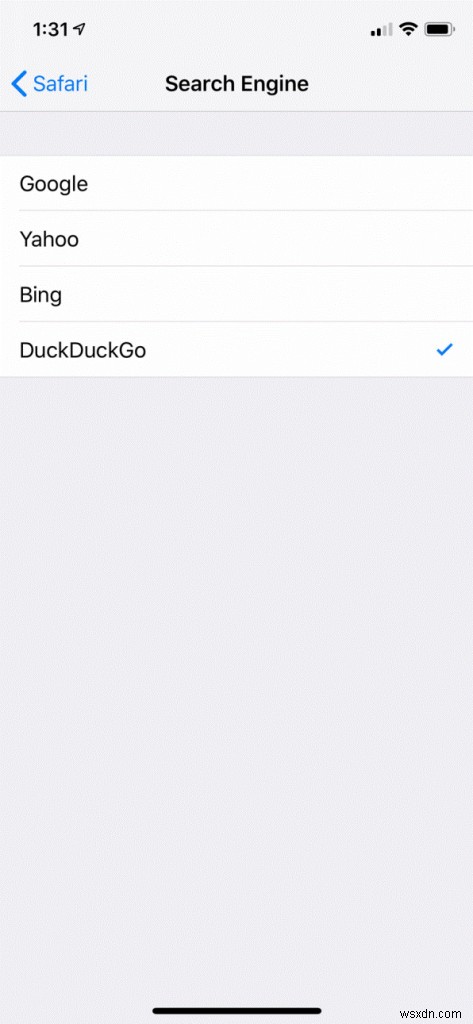
검색 엔진을 변경하려면 '설정'으로 이동하세요. 이제 Safari>검색 엔진을 선택합니다. DuckDuckGo를 탭하여 iPhone에서 검색 엔진으로 설정하세요.
4. 비상시 데이터 삭제
일부 스마트폰은 보안 조치로 휴대폰 잠금 기능을 제공하여 비밀번호를 연속 3회 잘못 입력하면 몇 분 동안 휴대폰이 잠깁니다. 반면에 iOS는 연속 10번의 잘못된 시도 후에 자동으로 모든 데이터를 지워 다른 사람이 해당 데이터에 액세스할 수 없도록 합니다. 이 기능은 데이터 보호에 매우 유용합니다.
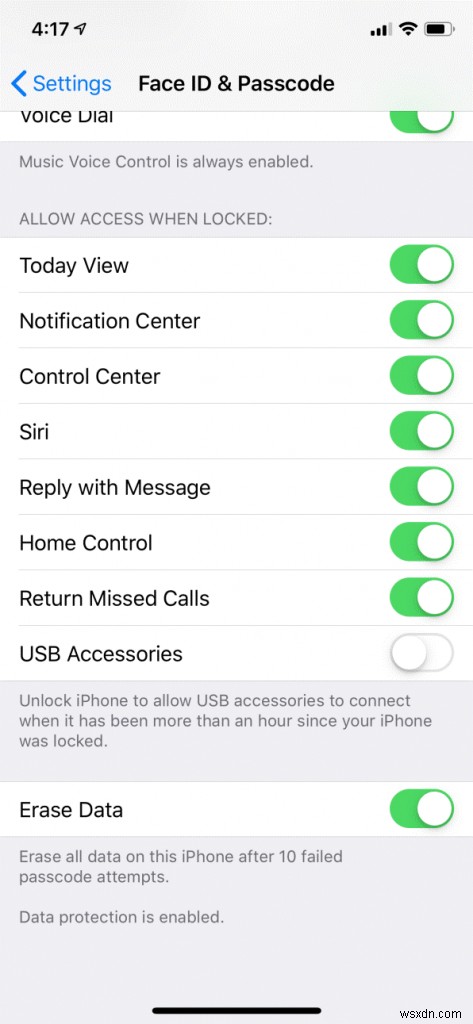
iPhone에서 이 기능을 활성화하려면 '설정'으로 이동하십시오. 이제 '얼굴 ID 및 암호'를 선택하면 화면 하단에 '데이터 지우기'라는 옵션이 있습니다. 이 기능을 활성화하려면 막대를 슬라이드하십시오.
이것은 모두 여러분이었습니다! 다음은 사용자가 인식하지 못할 수 있는 일부 개인정보 보호 및 보안 설정입니다. 이러한 설정은 데이터를 악용으로부터 보호하고 안전하게 유지하는 데 매우 유용합니다. 모든 단계를 올바르게 따르십시오. 그렇지 않으면 기기 기본 설정에 영향을 미칠 수 있습니다.
도움이 되셨다면 알려주세요. 아래 댓글 섹션에 피드백을 남겨주실 수도 있습니다.
